随着手机摄影功能的不断提升,越来越多的人选择用手机拍摄照片,而在分享照片的同时,许多人也希望在照片上添加水印,以保护自己的作品不被盗用。手机拍照水印应该如何设置呢?如何在手机照片上添加水印呢?接下来就让我们来详细了解一下手机拍照水印的设置方法和添加教程。
手机拍照水印添加教程
步骤如下:
1.打开手机,点击相机图标。
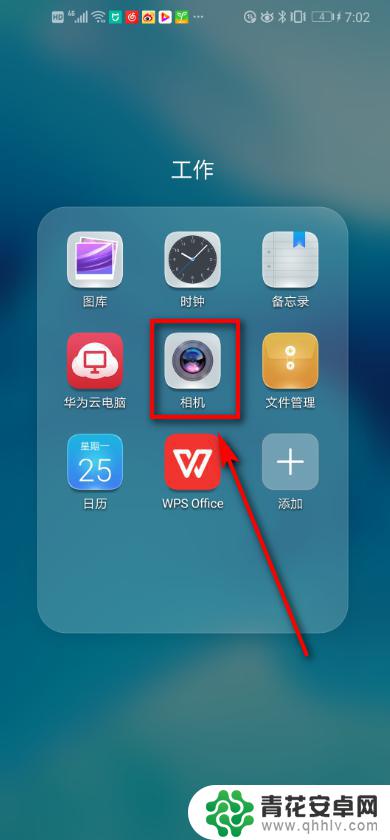
2.仔细观察界面,点击更多。
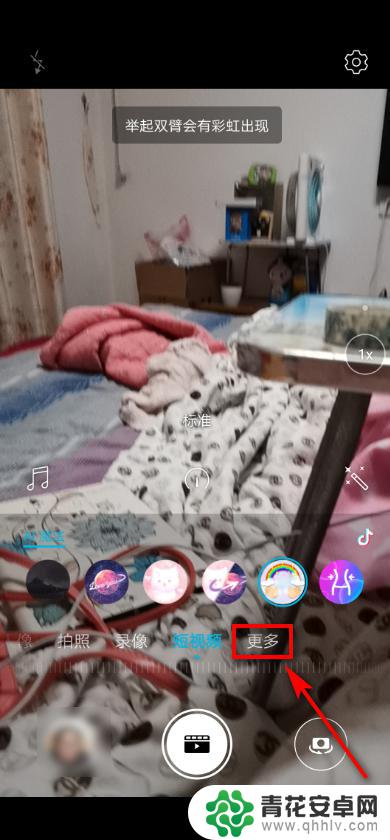
3.找到水印图标,点击它。

4.左右拖拽界面,查看对应的水印。

5.点击右下角的水印图标。
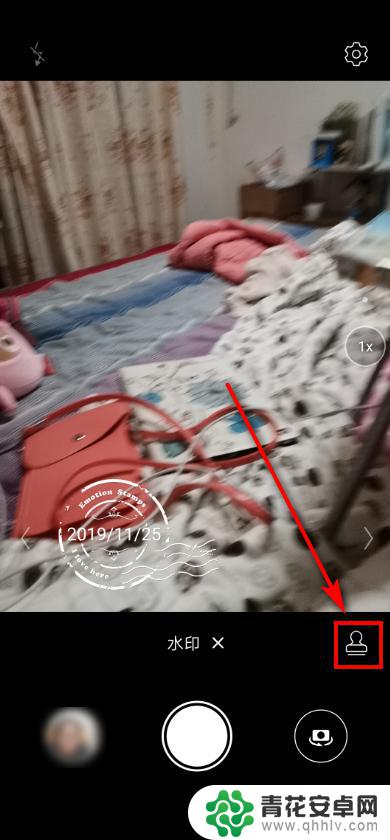
6.选择一款水印,点击它。
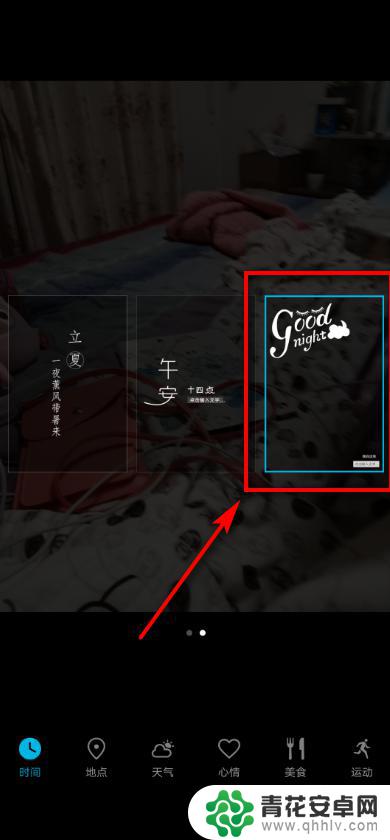
7.水印添加成功,点击下方白色圆点。进行拍摄。
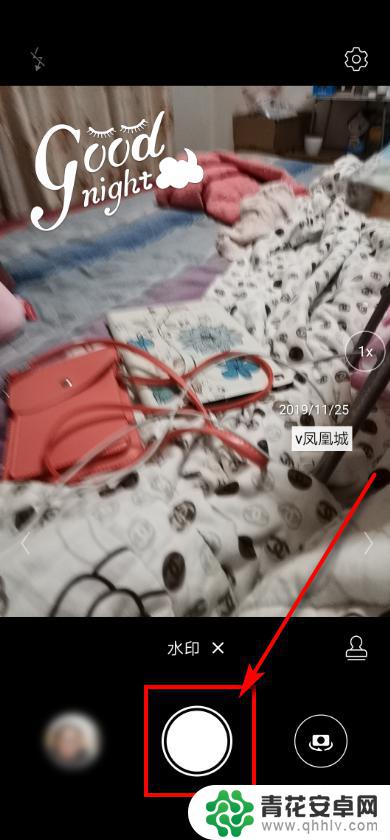
以上就是手机拍照水印显示的设置方法,如果还有不清楚的用户,可以参考小编提供的步骤进行操作,希望对大家有所帮助。










